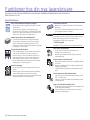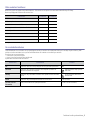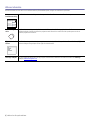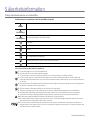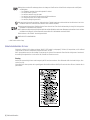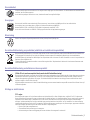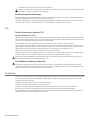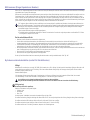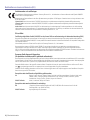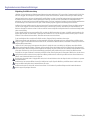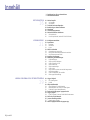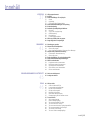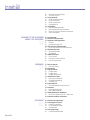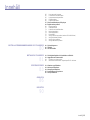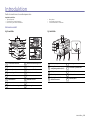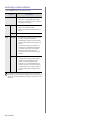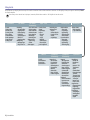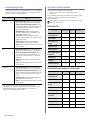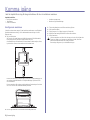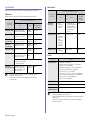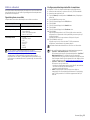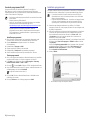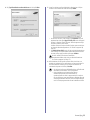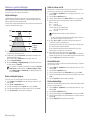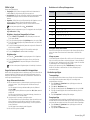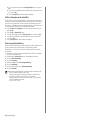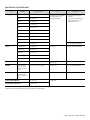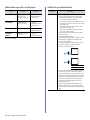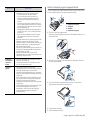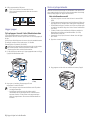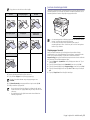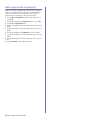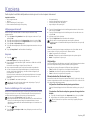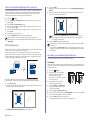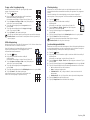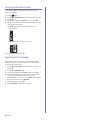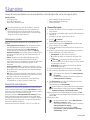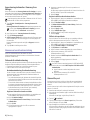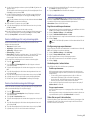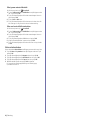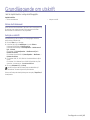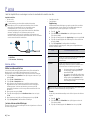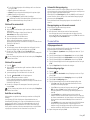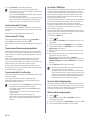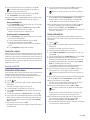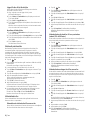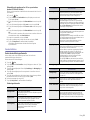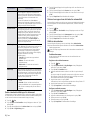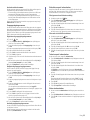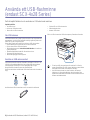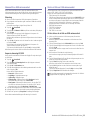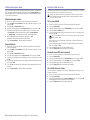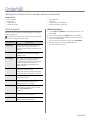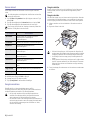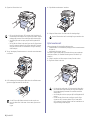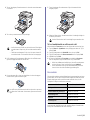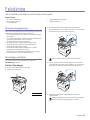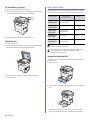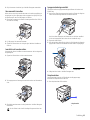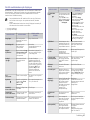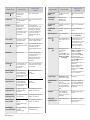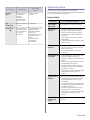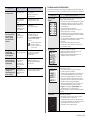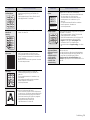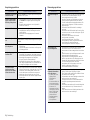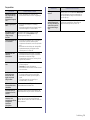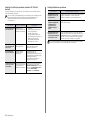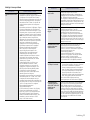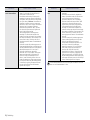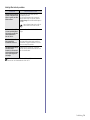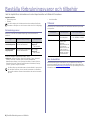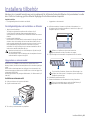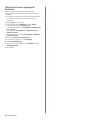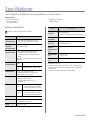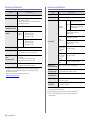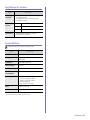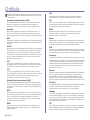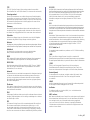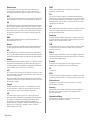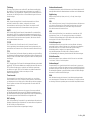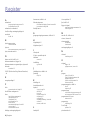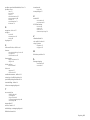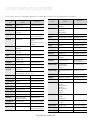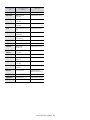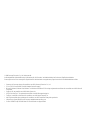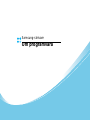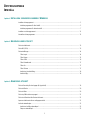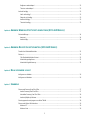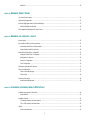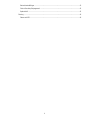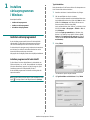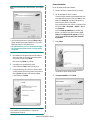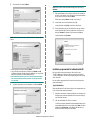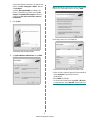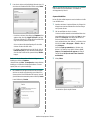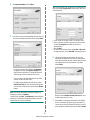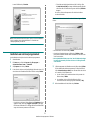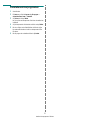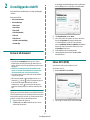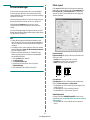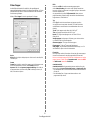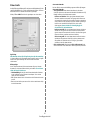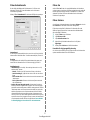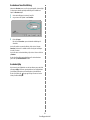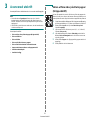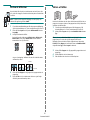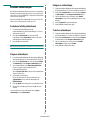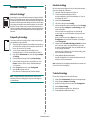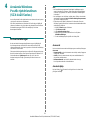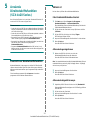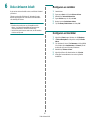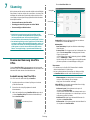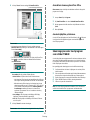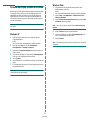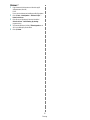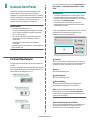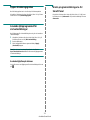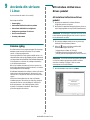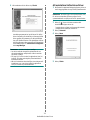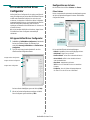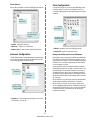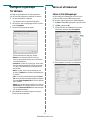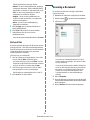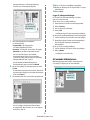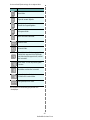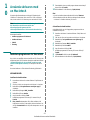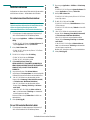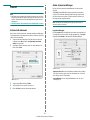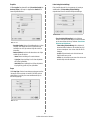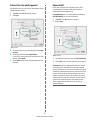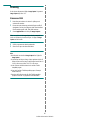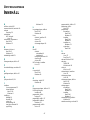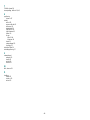Samsung Samsung SCX-4828 Laser Multifunction Printer series Användarmanual
- Kategori
- Kopiatorer
- Typ
- Användarmanual
Denna manual är också lämplig för

SCX-4x24 Series
SCX-4x28 Series
Multifunktionsskrivare
Användarhandbok
tänk dig möjligheterna
Tack för att du har valt att köpa en produkt från Samsung.

2_Funktioner hos din nya laserskrivare
Funktioner hos din nya laserskrivare
Skrivaren har ett antal specialfunktioner som påverkar kvaliteten på dokumenten som du skriver ut.
Med skrivaren kan du:
Skriva ut med enastående kvalitet och hastighet
• Du kan skriva ut med en upplösning på upp till 1 200 dpi i
effektivt värde.
• Skrivaren skriver ut papper i A4-format med upp till
24 sidor/min (SCX-4x24 Series), 28 sidor/min (SCX-4x28
Series) och i Letter-storlek med upp till 25 sidor/min (SCX-
4x24 Series), 30 sidor/min (SCX-4x28 Series).
Hantera många olika sorters utskriftsmaterial
• I det manuella magasinet kan du lägga brevhuvuden,
kuvert, etiketter, anpassade format, vykort samt tjockt
papper. Det manuella magasinet rymmer bara 1 ark.
• I kassett 1 för 250 ark och tillbehörskassetten kan du lägga
vanligt papper i olika storlekar.
Skapa professionella dokument
• Skriv ut vattenstämplar. Du kan anpassa dina dokument
med ord som ”Konfidentiellt”. Se Om programvara.
• Skriva ut affischer. Texten och bilderna på varje sida i
dokumentet förstoras och skrivs ut över sidan och kan
sedan tejpas ihop till en affisch. Se Om programvara.
• Du kan använda förtryckta formulär och brevhuvud med
vanligt papper. Se Om programvara.
Spara tid och pengar
• Du kan skriva ut flera sidor på samma ark för att spara
papper.
• Maskinen sparar ström automatiskt genom att drastiskt
minska effektförbrukningen då den inte används.
• Du kan spara papper genom att skriva ut på båda sidorna
(dubbelsidig utskrift). Se Om programvara.
Öka maskinens kapacitet
• Maskinen har en extra minnesplats för att utöka minnet.
(Sidan 80.)
• Zoran IPS Emulation* kompatibel med PostScript 3 (PS)
gör det möjligt att utföra PS-utskrift.
Skriv ut från olika plattformar
• Du kan skriva ut med olika operativsystem, t.ex.
Windows, Linux och Macintosh.
• Maskinen har utrustats med USB-gränssnitt samt ett
nätverksgränssnitt.
Kopiera original i varierande format
• Maskinen kan skriva ut flera kopior av originaldokumentet
på en sida.
• Det finns specialfunktioner för att radera bakgrunder från
kataloger och tidningar.
• Utskriftskvaliteten kan justeras och förbättras på samma
gång.
Skanna original och skicka iväg dem direkt
• Skanna i färg och använd exakta komprimeringar i JPEG-,
TIFF- och PDF-format.
• Skanna och skicka filer snabbt till flera destinationer med
nätverksskanning.
Ange en specifik tid för att skicka ett fax
• Du kan ange en tid för att skicka faxet och samtidigt skicka
det till flera lagrade mottagare.
• Efter överföringen kan maskinen skriva ut en rapport i
enlighet med inställningarna.
* Zoran IPS Emulation kompatibelt med PostScript 3
© Copyright 1995-2005, Zoran Corporation. Med ensamrätt.
Zoran, Zoran-logotypen, IPS/PS3 och OneImage är
varumärken som tillhör Zoran Corporation.
* 136 PS3-typsnitt
Innehåller UFST och MicroType från Monotype Imaging Inc.
Specialfunktioner

Funktioner hos din nya laserskrivare_3
Olika modellers funktioner
Maskinen är gjord för att uppfylla alla dina dokumentbehov – från att skriva ut och kopiera till mer avancerade nätverkslösningar för företag.
Bland de grundläggande funktionerna för maskinen finns:
( : Ingår, O: Tillval, Tom: Inte tillgänglig)
Om användarhandboken
I användarhandboken finns information som ger grundläggande kunskap om maskinen samt detaljerade förklaringar för samtliga steg vid användning. Både
nybörjare och erfarna användare kan ha nytta av användarhandboken vid installation och användning av maskinen.
Vissa termer kan ha samma betydelse:
• Dokument är synonymt med original.
• Papper är synonymt med media eller utskriftsmedia.
Följande tabell visar dokumentets konventioner.
FUNKTIONER SCX-4824FN SCX-4828FN
USB 2.0
USB-minnesgränssnitt
Automatisk dokumentmatare (ADM)
Nätverksgränssnitt Ethernet 10/100 Base TX trådbundet LAN
Dubbelsidig utskrift
FAX
Skanna till e-post
PostScript -drivrutin
KONVENTION BESKRIVNING EXEMPEL
Fet Används för texter som visas på displayen eller är tryckta direkt på maskinen. Start
Observera Används för att ge ytterligare information eller detaljerad specifikation för
maskinens funktioner och möjligheter.
Datumformatet kan skilja sig mellan
olika länder.
Varning Används för att ge användaren information som skyddar maskinen från skador
och fel.
Rör inte den gröna undersidan av
tonerkassetten.
Fotnot Används för att ge mer detaljerad information för ord och fraser. a. sidor per minut
(Se sidan 1 för mer
information)
Visar på vilken sida det finns ytterligare information. (Se sidan 1 för mer information)

4_Funktioner hos din nya laserskrivare
Hitta mer information
Du hittar information om hur du ställer in och använder maskinen på nedanstående platser, antingen som utskrifter eller på skärmen.
Kort
installationsanvisning
Innehåller information om inställningar och vilka steg som krävs för att förbereda maskinen för användning.
Bruksanvisning
online
Ger information om maskinens samtliga funktioner, underhåll av maskinen, felsökning och installationstillbehör.
Användarhandboken innehåller dessutom Om programvara med information om utskrift från olika operativsystem samt hur du
använder programvarans funktioner.
Hjälp för drivrutin till
skrivare
Innehåller information om skrivardrivrutinens egenskaper och anvisningar för inställning av funktioner för utskrift. Klicka på Hjälp i
skrivarens dialogruta för egenskaper så visas hjälp om skrivardrivrutinen.
Samsungs webbplats
Om du har tillgång till Internet kan du få hjälp, support, skrivardrivrutiner, handböcker och beställa information från Samsungs
webbplats, www.samsungprinter.com
.

Säkerhetsinformation_5
Säkerhetsinformation
Viktiga säkerhetssymboler och föreskrifter
Vad ikonerna och symbolerna i den här handboken betyder:
De här varningssymbolerna är till för att förhindra att du eller någon annan skadas. Följ dem exakt. När du har läst det här avsnittet
bör du förvara det på ett säkert ställe för framtida bruk.
VARNING
Faror eller osäkra metoder som kan leda till svåra personskador eller dödsfall.
FÖRSIKTIGHET
Faror eller osäkra metoder som kan leda till lättare personskador eller skador på egendom.
FÖRSIKTIGHET
För att minska risken för brand, explosion, elektriska stötar eller personskador när du använder maskinen, måste du
följa dessa grundläggande säkerhetsföreskrifter:
Försök INTE.
Ta INTE isär.
Rör INTE.
Följ anvisningarna exakt.
Dra ut nätkontakten från vägguttaget.
Kontrollera att maskinen är jordad för att undvika elektriska stötar.
Ring kundtjänst för hjälp.
1. Läs alla anvisningarna och se till att du förstått dem rätt.
2. Använd sunt förnuft när du använder elektriska apparater.
3. Följ alla varningar och anvisningar utmärkta på maskinen och i den dokumentation som medföljer maskinen.
4. Om en anvisning verkar stå i strid med säkerhetsinformation bör du prioritera säkerhetsinformationen. Det kan hända att du
missförstått användningsanvisningarna. Om du inte kan lösa konflikten kontaktar du återförsäljaren eller en servicerepresentant och
ber om hjälp.
5. Koppla bort maskinen från eluttaget och/eller telefonuttaget innan du rengör den. Använd inte flytande eller aerosolrengöringsmedel.
Använd bara en fuktig trasa när du rengör maskinen.
6. Ställ inte maskinen på ett ostadigt underlag. Den kan ramla ned och orsaka skada.
7. Maskinen ska aldrig placeras på, nära ovanpå eller över ett element, luftkonditioneringsaggregat eller en ventilationskanal.
8. Ställ aldrig något på nätsladden. Ställ aldrig maskinen på platser där det finns risk att andra människor kliver på sladdarna.
9. Överbelasta inte eluttag och förlängningssladdar. Detta kan försämra prestanda och leda till brand eller elektriska stötar.
10.Låt aldrig husdjur tugga på nätsladden, telesladden eller kablarna för anslutning till datorn.
11.Tryck aldrig in några föremål i maskinens öppningar. De kan komma i kontakt med högspänningspunkter vilket kan leda till brand
eller elektriska stötar. Spill aldrig några vätskor på eller i maskinen.
12.För att minska risken för elektriska stötar får du aldrig montera isär maskinen. Kontakta alltid en kvalificerad servicetekniker vid
reparationsarbete. Om du öppnar eller tar bort luckor kan du utsättas för högspänning eller andra faror. Felaktig montering kan leda
till elektriska stötar när maskinen används.

6_Säkerhetsinformation
Säkerhetsdeklaration för laser
Skrivaren är certifierad i USA i enlighet med kraven i DHHS 21 CFR, kapitel 1, underparagraf J för Klass I (1) laserprodukter, och är certifierad
i övriga länder som en Klass I laserprodukt i enlighet med kraven i IEC 825.
Klass I laserprodukter anses inte vara skadliga. Lasersystemet och skrivaren är konstruerade så att människor aldrig kommer i kontakt med
laserstrålning överstigande Klass 1 under normal drift, underhåll och föreskriven service.
Varning
Använd eller reparera aldrig skrivaren med borttaget skydd från laser/scannerenheten. Den reflekterade strålen kan skada dina ögon, även
om den är osynlig.
Vid användning av denna produkt, ska de grundläggande säkerhetsföreskrifterna alltid följas för att minska risken för brand, elektrisk stöt och
personskador.
13.Koppla bort maskinen från teleuttaget, datorn och eluttaget och överlåt servicen till kvalificerad servicepersonal under följande
omständigheter:
• Om nätsladden, kontakten eller anslutningskabeln är skadad.
• Om du spillt vätska i maskinen.
• Om maskinen utsatts för regn eller vatten.
• Om maskinen inte fungerar på rätt sätt trots att du följt instruktionerna.
• Om du tappat maskinen eller om höljet verkar skadat.
• Om maskinen plötsligt fungerar sämre.
14.Justera bara de kontroller som beskrivs i bruksanvisningen. Felaktig justering av andra kontroller kan leda till skada och kan kräva
omfattande arbete av en kvalificerad servicetekniker innan maskinen återställts.
15.Undvik att använda maskinen i åskväder. Det kan finnas risk att du kan få en stöt vid ett blixtnedslag. Om det går bör du koppla bort
nätsladden och telesladden under åskvädret.
16.
För att kunna använda skrivaren på ett säkert sätt bör du använda nätsladden som levereras tillsammans med maskinen. Om du använder
en nätkabel som är längre än 2 meter till en maskin som använder 110 V måste kabeln vara minst 16 AWG
a
.
17.Använd bara en ”No.26 AWG” eller kraftigare telesladd.
18.SPARA DESSA ANVISNINGAR.
a.AWG: American Wire Gauge

Säkerhetsinformation_7
Ozonsäkerhet
Under normal drift avger denna maskin ozon. Den avgivna ozonen utgör ingen fara för användaren. Vi rekommenderar dock att maskinen ska
användas i ett väl ventilerat utrymme.
Om du behöver ytterligare information om ozon, kontakta närmaste Samsung-återförsäljare.
Energispar
Denna maskin innehåller avancerad teknologi för att spara energi, som minskar energiåtgången när den inte används aktivt.
Om maskinen inte tar emot data under en längre tid, minskas automatiskt energiåtgången.
Namnet ENERGY STAR och ENERGY STAR-märket är registrerade varumärken i USA.
Om du vill ha mer information om ENERGY STAR-programmet besöker du http://www.energystar.gov.
Återvinning
Återvinn eller deponera förpackningsmaterialet för denna produkt på ett miljövänligt sätt.
Korrekt avfallshantering av produkten (elektriska och elektroniska produkter)
Denna markering på produkten och i manualen anger att den inte bör sorteras tillsammans med annat hushållsavfall när dess livstid är över.
Till förebyggande av skada på miljö och hälsa bör produkten hanteras separat för ändamålsenlig återvinning av dess beståndsdelar.
Hushållsanvändare bör kontakta den återförsäljare som sålt produkten eller sin kommun för vidare information om var och hur produkten kan
återvinnas på ett miljösäkert sätt.
Företagsanvändare bör kontakta leverantören samt verifiera angivna villkor i köpekontraktet. Produkten bör inte hanteras tillsammans med
annat kommersiellt avfall.
Korrekt avfallshantering av batterierna i denna produkt
(Gäller EU och andra europeiska länder med särskild batteriåtervinning.)
Denna markering på batteriet, i manualen eller på förpackningen anger att batterierna i denna produkt inte bör slängas tillsammans med annat
hushållsavfall. De kemiska symbolerna Hg, Cd eller Pb visar i förekommande fall att batterierna innehåller kvicksilver, kadmium eller bly i
mängder överstigande de gränsvärden som anges i EU-direktivet 2006/66. Om batterierna inte slängs på ett ansvarsfullt sätt kan dessa
substanser utgöra en fara för hälsa eller miljö.
Hjälp till att skydda naturresurser och bidra till materialåtervinning genom att sortera batterierna separat från annat avfall och lämna in dem på
en återvinningsstation.
Utsläpp av radiofrekvens
FCC regler
Denna apparat har testats och funnits överensstämma med gränsvärdena för en Klass B digital enhet, enligt Del 15 av FCC-reglementet.
Dessa gränsvärden är framtagna för att ge ett rimligt skydd mot skadlig interferens i en bostadsinstallation. Denna utrustning ger upphov till,
använder och kan utstråla energi i radiofrekvenser, och kan om den inte installeras och används enligt anvisningarna orsaka skadliga
störningar i radiokommunikationer. Det finns emellertid ingen garanti att interferens inte inträffar i en viss installation. Om denna utrustning
orsakar skadlig interferens på radio- eller TV-mottagning, vilket kan påvisas genom att stänga av och på utrustningen, uppmanas användaren
att försöka korrigera interferensen genom att vidta en eller flera av följande åtgärder:
• Rikta om eller flytta mottagarantennen.
• Öka avståndet mellan utrustningen och mottagaren.
• Anslut utrustningen till ett annat vägguttag eller annan strömkrets än mottagaren är ansluten till.

8_Säkerhetsinformation
• Konsultera din leverantör eller en erfaren radio/TV-tekniker för hjälp.
Kanadensiska regler för radiostörningar
Denna apparat överstiger inte gränsvärdena för Klass B radiostörningar från digitala apparater som de anges i störningsorsakande normer
betecknade ”Digital Apparatus”, ICES-003 från Industry and Science Canada.
Cet appareil numérique respecte les limites de bruits radioélectriques applicables aux appareils numériques de Classe B prescrites dans la
norme sur le matériel brouilleur: « Appareils Numériques », ICES-003 édictée par l’Industrie et Sciences Canada.
USA
Federal Communications Commission (FCC)
Intentional emitter per FCC Part 15
Lågeffektsutrustning av Radio LAN-typ (trådlösa kommunikationsenheter med radiofrekvens (RF)) som används i frekvensbandet 2,4 GHz/
5 GHz kan finnas inbyggd i ditt skrivarsystem som är avsett för hemmabruk eller kontorsbruk. Kapitlet gäller endast om dessa enheter finns i
systemet. Läs på systemetiketten för att verifiera närvaron av trådlösa enheter.
Eventuella trådlösa enheter i ditt system får bara användas i USA om det finns ett FCC ID-nummer på systemetiketten.
FCC har angett en allmän riktlinje på 20 cm avstånd mellan enheten och kroppen för användning av trådlösa enheter i närheten av kroppen
(detta omfattar inte extremiteter). Apparaten ska inte användas närmare än 20 cm (8 tum) från kroppen när trådlösa enheter är på. Satta
Strålningen från eventuell trådlös utrustning i skrivaren ligger under RF-exponeringsgränserna som fastställts av FCC.
Sändaren får inte stå bredvid eller användas i förbindelse med annan antenn eller sändare.
Hantering av utrustningen ska ske enligt följande två villkor: (1) Utrustningen får inte orsaka skadliga störningar och (2) utrustningen måste
acceptera störningar som tas emot, däribland störningar som kan göra att utrustningen inte fungerar som den ska.
Användaren kan inte reparera trådlösa enheter själv. Modifiera dem inte på något sätt. Modifiering av trådlösa enheter innebär att du inte
längre har tillstånd att använda dem. Kontakta tillverkaren för service.
FCC-uttalande för användning av trådlöst LAN:
Vid installation och användning av denna kombination av sändare och antenn, kan gränsvärdet för avgiven radiofrekvens om 1 mW/cm
2
överstigas på platser nära den installerade antennen. Därför ska användaren alltid iaktta ett minimiavstånd om 20 cm från antennen. Denna
apparat kan inte samlokaliseras med en annan sändare och sändarantenn.
Faxmärkning
Telephone Consumer Protection Act från 1991 gör det olagligt att använda en dator eller annan elektronisk enhet och skicka ett meddelande
via en teleansluten faxmaskin såvida inte meddelandet innehåller följande information längst upp eller längst ned på varje skickad sida:
(1) datum och tidpunkt för sändningen
(2) identifiering av företaget eller den person som skickar meddelandet och
(3) telefonnumret till den sändande maskinen, företaget eller personen.
Telebolaget kan ändra sina kommunikationsmedel eller procedurer utifrån gällande behov som inte står i strid med reglerna och
förordningarna i FCC Part 68. Om sådana ändringar kan förväntas göra kundens utrustning inkompatibel med telebolagets
kommunikationsfunktioner, eller kräva modifiering av sådan terminalutrustning eller på annat sätt materiellt påverka dess användning eller
prestanda, skall kunden meddelande skriftligen om detta i god tid.
Ändringar eller modifieringar som inte uttryckligen är godkända av den tillverkare som är ansvarig för överensstämmelsen kan betyda
att användaren inte längre har tillstånd att använda apparaten.

Säkerhetsinformation_9
REN-nummer (Ringer Equivalence Number)
REN- och FCC-registreringsnumret för denna maskin kan finnas på etiketten på maskinens under- eller baksida. Ibland kan det bli nödvändigt
att meddela dessa nummer till telebolaget.
REN-numret är ett mått på den elektriska belastning som maskinen utövar på teleledningen och kan vara användbart för att avgöra om du har
överbelastat linjen. Om du installerar flera typer av utrustning på samma teleledning kan det leda till att det blir svårt att ringa och ta emot
samtal. Summan av alla REN-nummer för den utrustning som är ansluten till teleledningen ska vara mindre än fem för att funktionen inte ska
störas. I vissa fall kan det hända att en summa om fem inte kan användas på din teleledning. Om någon av din telefonutrustning inte fungerar
på rätt sätt bör du genast koppla bort den från teleledningen eftersom telenätet annars kan skadas.
Du bör också känna till att:
• Maskinen inte är utformad att anslutas till en digital växel.
• Om du tänker använda ett datormodem eller faxmodem på samma telelinje som maskinen kan det leda till överförings- och
mottagningsproblem för all utrustning. Det rekommenderas att du inte delar maskinens linje med annan utrustning än en vanlig telefon.
• Om ditt område ofta utsätts för blixtnedslag eller strömstörningar rekommenderar vi att du installerar ett strömskydd för både el- och
teleledningarna. Du kan köpa strömskydd från din återförsäljare eller en annan tele- eller elektronikförsäljare.
• När du programmerar nödnummer och/eller ringer testsamtal till nödnummer, måste du i förväg kontakta larmcentralen om dina avsikter att
testa. Larmoperatören ger dig anvisningar för hur du ska kunna testa nödnumret.
• Denna maskin får inte användas med myntautomater eller festlinjer.
• Denna maskin kan kopplas magnetiskt till hörselhjälpmedel.
Du kan på ett säkert sätt ansluta denna utrustning till telenätet med en vanlig modularkontakt, USOC RJ-11C.
Byta den monterade kontakten (endast för Storbritannien)
Viktigt
Nätsladden för maskinen har en vanlig (BS 1363) 13 A-kontakt och en 13 A-säkring. När du byter eller kontrollerar säkringen måste du se till
att den säkring som används är en 13 A-säkring. Glöm inte att sätta tillbaka säkringshöljet. Om du tappar bort höljet får du inte använda
kontakten förrän du skaffat ett nytt.
Kontakta återförsäljaren.
13 A-kontakten är den mest använda typen i Storbritannien och bör passa. Däremot har vissa byggnader (främst äldre) inte normala
13 A-kontaktuttag. I så fall måste du skaffa en lämplig adapter. Ta inte bort den gjutna kontakten.
Viktig varning!
Du måste jorda den här maskinen.
Kablarna i nätsladden har följande färgkod:
• Grön/gul: Jord
•Blå: Neutral
•Brun: Fas
Om ledningarna i nätsladden inte matchar kontaktens färger gör du så här:
Du måste ansluta den gröna/gula ledningen till stiftet märkt med ”E” eller med jordsymbolen eller till den gröna/gula eller gröna anslutningen.
Du måste ansluta den blåa ledningen till det stift som är märkt med ”N” eller har svart färg.
Du måste ansluta den bruna ledningen till det stift som är märkt med ”L” eller har röd färg.
Du måste använda en 13 A-säkring i kontakten, adaptern och fördelningsdosan.
FCC-reglerna säger att ändringar eller modifieringar som inte uttryckligen är godkända av tillverkaren kan betyda att användaren inte
längre får använda apparaten. I den händelse att terminalutrustningen skadar telenätet måste telebolaget meddela kunden att tjänsten
kan avbrytas. När ett sådant meddelande inte kan meddelas praktiskt kan företaget avbryta tjänsten tillfälligt förutsatt att företaget:
a) meddelar kunden så snart som möjligt.
b) ger kunden tillfälle att korrigera utrustningsproblemet.
c) meddelar kunden om rättigheten att klaga hos Federal Communication Commission enligt de procedurer som fastställts i FCC Rules
and Regulations Subpart E of Part 68.
Om du klipper av den gjutna kontakten måste du kasta bort den omedelbart.
Det går inta att anslutna nya kablar till kontakten och du kan få en elektrisk stöt om du ansluter den till ett eluttag.

10_Säkerhetsinformation
Deklaration om överensstämmelse (EU)
Godkännanden och certifieringar
CE-märkningen på denna apparat symboliserar Samsung Electronics Co., Ltd deklaration om överensstämmelse med följande 93/68/EEC
Direktiv från EU med följande datum:
Deklarationen om överensstämmelse kan läsas på www.samsung.com/printer. Gå till Support > Download center och ange skrivarens namn
för att söka i EuDoC.
1 januari 1995: Kommissionens direktiv 73/23/EEC Approximation av medlemsstaternas lagstiftning relaterade till lågvoltsutrustning.
1 januari, 1996: Kommissionens direktiv 89/336/EEC (92/31/EEC), angående medlemsstaternas lagstiftning relaterat till elektromagnetisk
kompatibilitet.
9 mars 1999: Kommissionens direktiv 1999/5/EC om radioutrustning och terminalutrustning för telekommunikationer och det ömsesidiga
erkännandet av deras överensstämmelse. En undertecknad kopia av Declaration of Conformity, som definierar de relevanta direktiven och
refererade normer kan erhållas från din representant för Samsung Electronics Co., Ltd.
EU-certifikat
Certifiering enligt rådets direktiv 1999/5/EG av den 9 mars 1999 om radioutrustning och teleterminalutrustning (FAX)
Denna Samsung-produkt har egencertifierats av Samsung för pan-europeisk terminalanslutning till det analoga publika telefonnätverket
(PSTN) i enlighet med direktivet 1999/5/EC. Denna produkt är konstruerad att arbeta i nationella telefoninätverk och kompatibla företagsväxlar
i de europeiska länderna.
Vid eventuella problem ska i första hand Euro QA Lab of Samsung Electronics Co., Ltd. kontaktas.
Denna produkt har testats mot TBR21 och/eller TBR38. För att assistera vid användning och applicering av terminalutrustning som
överensstämmer med denna standard, har European Telecommunication Standards Institute (ETSI) givit ut ett rådgivande dokument
(EG 201 121) som innehåller anteckningar och ytterligare krav för att försäkra kompatibilitet för TBR21-terminaler. Produkten har konstruerats
enligt, och är helt i överensstämmelse med, alla relevanta råd som innefattas av detta dokument.
European Radio Approval Information
(för produkter utrustade med EU-godkända radioenheter)
Denna apparat är en skrivare; lågeffektsutrustning av Radio LAN-typ (trådlösa kommunikationsenheter med radiofrekvens (RF)) som används
i frekvensbandet 2,4 GHz/5 GHz, kan finnas inbyggda i ditt skrivarsystem som är avsett för hemmabruk eller kontorsbruk. Detta kapitel gäller
bara om dessa enheter finns i systemet. Läs på systemetiketten för att verifiera närvaron av trådlösa enheter.
Eventuella trådlösa enheter i ditt system får endast användas i Europeiska Unionen eller associerade områden om det finns ett CE-märke
med ett registreringsnummer från en rapportenhet och om varningssymbolen finns på systemetiketten.
Uteffekten från den trådlösa enheten/erna som kan finnas i skrivaren ligger under de RF-exponeringsgränser som fastställts av Europeiska
Kommissionen genom R&TTE-direktivet.
Europeiska stater kvalificerade enligt trådlösa godkännanden:
EU Belgien, Cypern, Danmark, Estland, Finland, Frankrike (med frekvensrestriktioner), Grekland, Irland, Italien,
Lettland, Litauen, Luxemburg, Malta, Nederländerna, Polen, Portugal, Slovakien, Slovenien, Spanien,
Storbritannien, Sverige, Tjeckien, Tyskland, Ungern och Österrike.
EEA/EFTA-länder Island, Liechtenstein, Norge och Schweiz
Europeiska stater med restriktioner för användning:
EU
I Frankrike är frekvensområdet begränsat till 2 446,5-2 483,5 MHz för enheter med mer än 10 mW
överföringseffekt, t. ex. trådlös överföring
EEA/EFTA-länder Inga begränsningar för närvarande.

Säkerhetsinformation_11
Reglerande överensstämmelseförklaringar
Vägledning för trådlös utrustning
Lågeffekts-, Radio LAN-utrustning (trådlösa kommunikationsenheter med radiofrekvens (RF)) som används i frekvensbandet 2,4 GHz/5 GHz,
kan finnas inbyggda i ditt skrivarsystem. Följande avsnitt är en allmän översikt av faktorer i samband med hantering av trådlös utrustning.
Ytterligare begränsningar, varningar och beaktande för specifika länder som listas i de specifika landsavsnitten (eller landsgruppsavsnitten).
De trådlösa enheterna i ditt system är endast godkända för användning i de länder som finns på etiketterna för radiogodkännande på
märkskylten. Om det land som du ska använda den trådlösa enheten i inte listas, kontakta den myndighet i landet som utfärdar godkännanden
för radioutrustning för att få veta vilka krav som gäller. Trådlös utrustning regleras noggrant och användning kanske inte tillåts.
Uteffekten för eventuell trådlös utrustning i skrivaren ligger under RF-exponeringsgränserna för närvarande. Eftersom de trådlösa enheterna
(som kan finnas inbyggda i din skrivare) utstrålar mindre energi än vad som anges i normer för radiosäkerhet och rekommendationer, är
tillverkaren övertygad om att dessa enheter är säkra att använda. Oavsett energinivåer ska åtgärder vidtas för att minimera mänsklig kontakt
under normal hantering.
Enligt en allmän riktlinje ska det vara ett avstånd på 20 cm mellan den trådlösa utrustning och kroppen, när trådlös utrustning används nära
kroppen (detta inkluderar inte extremiteter). Utrustningen ska användas mer än 20 cm från kroppen när trådlös utrustning är på och sänder.
Sändaren får inte stå bredvid eller användas i förbindelse med annan antenn eller sändare.
En del omständigheter kräver restriktioner för trådlös utrustning. Exempel på vanliga restriktioner listas nedan:
Trådlös kommunikation med radiofrekvens kan störa utrustningen på flygplan. Nuvarande regler inom civilflyget kräver att trådlösa enheter
stängs av i flygplan. Kommunikationsenheter med IEEE 802.11 (också känt som trådlöst Ethernet) och Bluetooth är exempel på enheter som
använder trådlös kommunikation.
I miljöer där risk för störningar på andra apparater eller tjänster är skadlig eller anses som skadlig, kan möjligheten att använda trådlösa
enheter vara begränsad eller förbjuden. Flygplatser, sjukhus samt där syrgas eller brännbara gaser finns i atmosfären är några exempel på
där användningen av trådlösa enheter kan vara begränsad eller förbjuden. Om du är osäker på om det är tillåtet att använda trådlösa enheter
på den plats du befinner dig, ska du först kontakta tillämplig myndighet för att få godkännande innan du sätter på den trådlösa enheten.
Varje land har sina egna restriktioner för användning av trådlösa enheter. Eftersom ditt system är försett med en trådlös enhet, ska du vid resa
mellan länder kontrollera med den lokala myndighet som utfärdar godkännanden för användning av trådlösa enheter vilka restriktioner som
gäller för resa till det aktuella landet, innan du reser dit.
Om ditt system levererades med en inbyggd trådlös enhet, ska du inte använda denna innan du stängt alla luckor och skärmar och systemet
är komplett monterat.
Användaren kan inte reparera trådlösa enheter själv. Modifiera dem inte på något sätt. Modifiering av trådlösa enheter innebär att du inte
längre har tillstånd att använda dem. Kontakta tillverkaren för service.
Använd bara drivrutiner för det land där enheten ska användas. Läs i tillverkarens Systemåterställningssats eller kontakta tillverkarens
tekniska support för ytterligare information.

12_Innehåll
Innehåll
2 Funktioner hos din nya laserskrivare
5 Säkerhetsinformation
INTRODUKTION
16
16 Skrivaröversikt
16 Vy framifrån
16 Vy bakifrån
17 Översikt över kontrollpanelen
18 Beskrivning av Status-indikatorn
19 Menykarta
20 Levererad programvara
20 Skrivardrivrutinens funktioner
20 Skrivardrivrutin
20 PostScript-drivrutin (endast SCX-4x28 Series)
KOMMA IGÅNG
21
21 Konfigurera maskinen
22 Systemkrav
22 Windows
22 Macintosh
22 Linux
23 Ställa in nätverket
23 Operativsystem som stöds
23 Konfigurera nätverksprotokollet via maskinen
24 Använda programmet SetIP
24 Installera programmet
26 Maskinens grundinställningar
26 Höjdinställningar
26 Ändra språk på displayen
26 Ställa in datum och tid
26 Ändra tidsformat
26 Ändra standardläge
27 Ställa in ljud
27 Ange tecken med den numeriska knappsatsen
27 Använda sparlägen
28 Ställa in tidsgränser för utskrifter
28 Ändra typsnittsinställning
LÄGGA I ORIGINAL OCH UTSKRIFTSMEDIA
29
29 Lägga i original
29 På skannerglaset
29 I ADM
30 Välja utskriftsmedia
31 Specifikationer för utskriftsmedia
32 Mediestorlekar som stöds i de olika lägena
32 Riktlinjer för specialutskriftsmedia
33 Ändra storlek på papper i pappersfacket
34 Lägga i papper
34 Fylla på papper i kassett 1 eller tillbehörskassetten
34 Skriva ut på specialmedia
35 Justera utmatningsstödet
35 Stapla papper korrekt
36 Ställa in pappersstorlek och papperstyp
Innehåll

Innehåll_13
Innehåll
KOPIERA
37
37 Välja papperskassett
37 Kopiera
37 Ändra inställningar för varje kopia
37 Svarta
37 Originaltyp
37 Förminskad eller förstorad kopia
38 Ändra standardinställningar för kopiering
38 ID-kortskopiering
38 Använda specialkopieringsfunktioner
38 Sortering
39 2-upp- eller 4-uppkopiering
39 Affischkopiering
39 Klonkopiering
39 Justera bakgrundsbilder
40 Skriva ut på båda sidor av papper
40 Ange tidsgräns för kopieringen
SKANNING
41
41 Skanningens grunder
41 Skanna från kontrollpanelen
41 Skanna till program
42 Ange skanningsinformation i Samsung Scan Manager
42 Skanna med en nätverksanslutning
42 Förbereda för nätverksskanning
42 Skanna till e-post
43 Ändra inställningar för varje skanningsjobb
43 Ändra standardskanningsinställningar
43 Ställa in adressboken
43 Registrera snabb-e-postnummer
43 Konfigurera grupp-e-postnummer
43 Använda poster i adressboken
43 Söka efter en post i adressboken
44 Skriva ut adressboken
GRUNDLÄGGANDE OM UTSKRIFT
45
45 Skriva ut ett dokument
45 Avbryta en utskrift
FAXA
46
46 Skicka ett fax
46 Ställa in sidhuvud för fax
46 Justera dokumentinställningar
47 Skicka ett fax automatiskt
47 Skicka ett fax manuellt
47 Bekräfta en överföring
47 Automatisk återuppringning
47 Återuppringning av det senaste numret
47 Ta emot ett fax
47 Välja papperskassett
47 Ändra mottagningsläge
48 Ta emot automatiskt i Fax-läge
48 Ta emot manuellt i Tel-läge
48 Ta emot manuellt med en anknytningstelefon
48 Ta emot automatiskt i Svar/Fax-läge
48 Ta emot fax i DRPD-läge
48 Ta emot i säkert mottagningsläge

14_Innehåll
Innehåll
48 Aktivera säkert mottagningsläge
49 Ta emot fax i minnet
49 Faxa på annat sätt
49 Skicka ett fax till flera platser
49 Skicka ett fördröjt fax
50 Skicka ett prioriterat fax
50 Vidarebefordra fax
51 Faxinstallation
51 Ändra faxinställningsalternativ
52 Ändra standardinställningar för dokument
52 Skriva ut en rapport om skickade fax automatiskt
52 Ställa in adressboken
ANVÄNDA ETT USB-FLASHMINNE
(ENDAST SCX-4X28 SERIES)
54
54 Om USB-minnen
54 Ansluta en USB-minnesenhet
55 Skanna till en USB-minnesenhet
55 Skanning
55 Anpassa skanning till USB
55 Skriva ut från en USB-minnesenhet
55 Så här skriver du ut från en USB-minnesenhet
56 Säkerhetskopiera data
56 Säkerhetskopiera data
56 Återställa data
56 Hantera USB-minnen
56 Ta bort en bildfil
56 Formatera en USB-minnesenhet
56 Visa USB-minnets status
UNDERHÅLL
57
57 Skriva ut rapporter
57 Skriva ut en rapport
58 Rensa minnet
58 Rengöra maskinen
58 Rengöra utsidan
58 Rengöra insidan
59 Rengöra skannerenheten
59 Underhåll av kassetten
59 Förvaring av tonerkassetter
59 Förväntad kassettlivslängd
59 Omfördela toner
60 Byta tonerkassett
61 Ta bort meddelandet om att tonern är slut
61 Reservdelar
62 Kontrollera utbytbara delar
62 Byta ut ADM-gummidynan
62 Hantera maskinen från webbplatsen
62 Så här får du tillgång till SyncThru™ Web Service
62 Kontrollera maskinens serienummer
FELSÖKNING
63
63 Så undviker du pappersstopp
63 Ta bort papper som fastnar
63 Problem vid inmatningen
64 Fel vid utmatning av papper
64 Felmatande vals
64 Rensa pappersstopp
64 I pappersinmatningsområdet

Innehåll_15
Innehåll
65 I den manuella kassetten
65 I området runt tonerkassetten
65 I pappersutmatningsområdet
65 I duplexenheten
66 I tillbehörskassetten
67 Förstå meddelandena på displayen
69 Åtgärda andra problem
69 Pappersmatning
70 Utskriftsproblem
71 Problem med utskriftskvalitet
74 Kopieringsproblem
74 Skanningsproblem
75 Faxproblem
76 Vanliga PostScript-problem (endast SCX-4x28 Series)
76 Vanliga Windows-problem
77 Vanliga Linux-problem
79 Vanliga Macintosh-problem
BESTÄLLA FÖRBRUKNINGSVAROR OCH TILLBEHÖR
80
80 Förbrukningsvaror
80 Tillbehör
80 Hur du beställer
INSTALLERA TILLBEHÖR
81
81 Försiktighetsåtgärder vid installation av tillbehör
81 Uppgradera en minnesmodul
81 Installera en minnesmodul
82 Aktivera det extra minnet i Egenskaper för PS-skrivaren
SPECIFIKATIONER
83
83 Allmänna specifikationer
84 Skrivarspecifikationer
84 Skannerspecifikationer
85 Specifikationer för kopiatorn
85 Faxspecifikationer
ORDLISTA
86
REGISTER
90

Introduktion_16
Introduktion
Detta är maskinens huvudkomponenter:
Kapitlet innehåller:
• Skrivaröversikt
• Översikt över kontrollpanelen
• Beskrivning av Status-indikatorn
• Menykarta
• Levererad programvara
• Skrivardrivrutinens funktioner
Skrivaröversikt
Vy framifrån Vy bakifrån
1
Dokumentbreddstöd
9
Dokumentutmatningsfack
2
ADM-lock
10
USB-minnesport
3
Kontrollpanelen
11
Pappersnivåindikator
4
Utmatningsstöd
12
Tillbehörskassett 2
5
Främre lucka
13
Tonerkassett
6
Manuellt fack
14
Pappersbreddstöd i det
manuella facket
7
Kassett 1
15
Skannerlock
8
Dokumentinmatningsfack
16
Skannerglas
1 Telefonuttag 6 Handtag
2
Uttag för
anknytningstelefon (EXT)
7 Lucka till systemkortet
3 USB-port 8 Bakre lucka
4
Nätverksport
9
Nätkontakt
5
15-polig kontakt till
tillbehörskassett
10
Strömbrytare

17_Introduktion
Översikt över kontrollpanelen
1
ID Copy
Du kan kopiera båda sidorna av ID-kort, t.ex.
körkort, och skriva ut det på ett pappersark. Se
sidan 38.
2
Direct USB
Gör det möjligt att skriva ut filer som lagras på
en USB-minnesenhet direkt om enheten sätts i
USB-porten på maskinens framsida.
Se sidan 54. (endast SCX-4x28 Series)
Reduce/Enlarge
Ta en kopia som är mindre eller större än
originalet. (endast SCX-4x24 Series)
3
Skärm
Visar aktuell status och ledtexter under en
åtgärd.
4
Status Visar maskinens status. Se sidan 18.
5
Fax Aktiverar faxläge.
6
Copy Aktiverar kopieringsläge.
7
Scan/Email Aktiverar skanningsläge.
8
Menu
Gå in i menyläget och bläddra genom
tillgängliga menyer.
9
Vänster/högerpil
Bläddra igenom de tillgängliga alternativen i den
valda menyn och öka eller minska värdena.
10
OK Bekräftar valet på skärmen.
11
Back Återgå till den övre menynivån.
12
Sifferknappsats
Ring upp ett nummer eller mata in alfanumeriska
tecken (siffror och bokstäver). Se sidan 27.
13
Address Book
Låter dig lagra ofta använda faxnummer i minnet
eller söka efter lagrade faxnummer eller
e-postadresser.
14
Redial/Pause
Ringer upp det senaste numret i redoläge eller
infogar en paus i ett faxnummer i
redigeringsläge.
15
On Hook Dial Kopplar upp telefonlinjen.
16
Stop/Clear
Avbryter en åtgärd när som helst. I redoläget
töms/avbryts alternativ för kopieringen,
exempelvis svärta, dokumenttyp, kopians
storlek och antal kopior.
17
Start Starta ett jobb.
• Illustrationerna i den här handboken kan skilja sig från din maskin
beroende på alternativ och modeller.
• Ytan på utmatningsfacket kan bli varm om du skriver ut ett stort
antal sidor på en gång. Se till att inte röra vid ytan och låt inte barn
komma i närheten.

18_Introduktion
Beskrivning av Status-indikatorn
Färgen på Status-indikatorn visar maskinens status.
STATUS BESKRIVNING
Av • Maskinen är avstängd.
• Maskinen är i energisparläge. När data tas
emot eller om någon knapp trycks in växlar den
automatiskt till onlineläge.
Grön Blinkande • När den gröna lampar blinkar långsamt tar
maskinen emot data från datorn.
• När den gröna indikatorn blinkar snabbt skrivs
data ut.
På • Maskinen är på och kan användas.
Röd Blinkande • Ett mindre fel har uppstått och maskinen väntar
på att det ska rättas till. Kontrollera
meddelandet på displayen och lös problemet
enligt ”Förstå meddelandena på displayen” på
sidan 67.
• Tonerkassetten börjar ta slut. Beställ en ny
tonerkassett, se ”Beställa förbrukningsvaror
och tillbehör” på sidan 80. Du kan tillfälligt
förbättra utskriftskvaliteten genom att
omfördela tonern. Se ”Byta tonerkassett” på
sidan 60.
På • Ett problem har uppstått, t.ex. pappersstopp,
en öppen lucka eller att det saknas papper i
kassetten, så att utskriftsjobbet inte kan
slutföras. Kontrollera meddelandet på
displayen och se ”Förstå meddelandena på
displayen” på sidan 67 för att lösa problemet.
• Tonerkassetten är tom och behöver bytas ut.
Se ”Förstå meddelandena på displayen” på
sidan 67.
Kontrollera alltid meddelandet på displayen för att lösa problemet.
Anvisningarna i avsnittet Felsökning hjälper dig använda maskinen på
rätt sätt. Se ”Förstå meddelandena på displayen” på sidan 67 för mer
information.

19_Introduktion
Menykarta
Kontrollpanelen ger tillgång till olika menyer för att ställa in maskinen eller använda maskinens funktioner. Du får tillgång till menyerna genom att klicka på Menu.
Se följande diagram.
Vissa menyer visas kanske inte i displayen, beroende på tillval eller modeller. I så fall gäller de inte din maskin.
.
Faxfunktion
Svarta
Upplosning
Skicka t. fler
Fordroj skicka
Prio. skicka
Vidarebefodra
Saker mottagn.
Lagg till sida
Avbryt jobb
Fax-installn.
Sandning
Ateruppr.tider
Uppring.inter.
Prefixuppring.
ECM-lage
Sandn.rapport
Bild-TCR
Uppringn.lage
Mottagning
Mottagn.lage
Ring innan sv.
Fax-installn.
(Fortsättning)
Stam. mot.namn
St.kod mottag.
Auto-forminsk.
Avfarda format
Inst. skrapfax
DRPD-lage
Dub.sidig uts.
Andra st.inst.
Upplosning
Svarta
Autorapport
Kopia – funk.
Formin./Forst.
Svarta
Originaltyp
Layout
Normal
2-upp
4-upp
ID-kopia
Affischkopia
Klona kopia
Just. bakgrund
Kopier.inst.
Dub.sidig uts.
Andra st.inst.
Kopior
Sortera kopior
Formin./Forst.
Svarta
Originaltyp
Skanningsfunk.
USB-funktion
Skan.storl.
Originaltyp
Upplosning
Skanning farg
Skan.format
E-postfunktion
Skan.storl.
Originaltyp
Upplosning
Skanning farg
Skanningsinst.
Andra st.inst.
USB-standard
E-poststandard
Systeminst.
(Fortsättning)
Rapport
Alla rapporter
Konfigurering
Adressbok
Sandn.rapport
Rapp. skickat
Faxmot.rapport
Schemajobb
Skrapfaxrapp.
Nätverksinfo
Anv.aut.lista
Underhall
Rensa tonermed
Ignorera toner
Liv forb.art.
Serienummer
Pappersavlägg.
Systeminst.
(Fortsättning)
Rensa inst.
Alla installn.
Fax-installn.
Kopier.inst.
Skanningsinst.
Systeminst.
Nätverk
Adressbok
Rapp. skickat
Faxmot.rapport
Nätverk
TCP/IP
Ethernethast.
Rensa inst.
Nätverksinfo
Systeminst.
Maskininst.
Maskin-ID
Maskinens
faxnr.
Datum & Tid
Tidsformat
Sprak
Standardinst.
Energisparlage
Timeout
Timeout jobb
Hoghojdsjust.
Tonerspar
Import. inst.
Export. inst.
Pappersinst.
Pappersformat
Pappertyp
Papperskalla
Ljud/Volym
Tangentljud
Varningsljud
Hogtalare
Signal

20_Introduktion
Levererad programvara
Du måste installera skrivar- och skanningsprogrammen på den medföljande
cd-skivan efter att du har installerat maskinen och anslutit den till datorn.
Cd-skivan innehåller följande programvara.
Skrivardrivrutinens funktioner
Skrivardrivrutinen stöder följande standardfunktioner:
• Val av orientering, storlek, källa och medietyp för papperet
• Antal kopior
Du kan dessutom använda olika specialfunktioner för utskrift. I följande
tabell finns en allmän översikt över funktioner som stöds av
skrivardrivrutinerna:
Skrivardrivrutin
PostScript-drivrutin (endast SCX-4x28 Series)
OS INNEHÅLL
Windows • Drivrutin till skrivare: Genom att använda denna
drivrutin får du tillgång till skrivarens alla funktioner.
• PPD-fil (PostScript Printer Description): Använd
PostScript-drivrutinen för att skriva ut dokument med
komplexa teckensnitt och grafik på PS-språket.
(endast SCX-4x28 Series)
• Skannerdrivrutin: TWAIN- och WIA-drivrutiner
(Windows Image Acquisition) är tillgängliga för att
skanna dokument på maskinen.
• Smart Panel: Med det här programmet kan du
övervaka maskinens status och få varningar om ett fel
uppstår under utskrift.
• SmarThru Office
a
: Det här är ett medföljande
Windows-program för multifunktionsmaskinen.
• SetIP: Använd programmet för att ställa in maskinens
TCP/IP-adresser.
a.Låter dig redigera en skannad bild på många sätt med en kraftfull
bildredigerare och skicka bilden med e-post. Du kan också öppna ett annat
bildredigeringsprogram, som Adobe Photoshop, från SmarThru. Mer
information finns i direkthjälpen för SmarThru.
Linux • Drivrutin till skrivare: Genom att använda denna
drivrutin får du tillgång till skrivarens alla funktioner.
• PPD-fil (PostScript Printer Description): Använd
den här drivrutinen för att köra maskinen från en
Linux-dator och skriva ut dokument. (endast SCX-
4x28 Series)
• SANE: Använd den här drivrutinen för att skanna
dokument.
• SetIP: Använd programmet för att ställa in maskinens
TCP/IP-adresser.
Macintosh • Drivrutin till skrivare: Genom att använda denna
drivrutin får du tillgång till skrivarens alla funktioner.
• PPD-fil (PostScript Printer Description): Använd
den här drivrutinen för att köra maskinen från en Mac-
dator och skriva ut dokument. (endast SCX-4x28
Series)
• Skannerdrivrutin: TWAIN-drivrutin är tillgänglig för
att skanna dokument på maskinen.
• SetIP: Använd programmet för att ställa in maskinens
TCP/IP-adresser.
Vissa modeller eller operativsystem kanske inte har stöd för vissa
funktioner i följande tabell.
FUNKTION WINDOWS LINUX MACINTOSH
Maskinens
kvalitetsalternativ
OO O
Affischutskrift OX X
Flera sidor per ark
(N-upp)
O O (2, 4) O
Anpassa till sida OX O
Omskalad utskrift OX O
Annan papperskälla för
första sidan
OX O
Vattenstämpel OX X
Överlägg OX X
Dubbelsidig utskrift OX O
FUNKTION WINDOWS LINUX MACINTOSH
Maskinens
kvalitetsalternativ
OO O
Affischutskrift XX X
Flera sidor per ark
(N-upp)
O O (2, 4) O
Anpassa till sida OX O
Omskalad utskrift OX O
Annan papperskälla för
första sidan
XX O
Vattenstämpel XX X
Överlägg XX X
Dubbelsidig utskrift OX O
Sidan laddas...
Sidan laddas...
Sidan laddas...
Sidan laddas...
Sidan laddas...
Sidan laddas...
Sidan laddas...
Sidan laddas...
Sidan laddas...
Sidan laddas...
Sidan laddas...
Sidan laddas...
Sidan laddas...
Sidan laddas...
Sidan laddas...
Sidan laddas...
Sidan laddas...
Sidan laddas...
Sidan laddas...
Sidan laddas...
Sidan laddas...
Sidan laddas...
Sidan laddas...
Sidan laddas...
Sidan laddas...
Sidan laddas...
Sidan laddas...
Sidan laddas...
Sidan laddas...
Sidan laddas...
Sidan laddas...
Sidan laddas...
Sidan laddas...
Sidan laddas...
Sidan laddas...
Sidan laddas...
Sidan laddas...
Sidan laddas...
Sidan laddas...
Sidan laddas...
Sidan laddas...
Sidan laddas...
Sidan laddas...
Sidan laddas...
Sidan laddas...
Sidan laddas...
Sidan laddas...
Sidan laddas...
Sidan laddas...
Sidan laddas...
Sidan laddas...
Sidan laddas...
Sidan laddas...
Sidan laddas...
Sidan laddas...
Sidan laddas...
Sidan laddas...
Sidan laddas...
Sidan laddas...
Sidan laddas...
Sidan laddas...
Sidan laddas...
Sidan laddas...
Sidan laddas...
Sidan laddas...
Sidan laddas...
Sidan laddas...
Sidan laddas...
Sidan laddas...
Sidan laddas...
Sidan laddas...
Sidan laddas...
Sidan laddas...
Sidan laddas...
Sidan laddas...
Sidan laddas...
Sidan laddas...
Sidan laddas...
Sidan laddas...
Sidan laddas...
Sidan laddas...
Sidan laddas...
Sidan laddas...
Sidan laddas...
Sidan laddas...
Sidan laddas...
Sidan laddas...
Sidan laddas...
Sidan laddas...
Sidan laddas...
Sidan laddas...
Sidan laddas...
Sidan laddas...
Sidan laddas...
Sidan laddas...
Sidan laddas...
Sidan laddas...
Sidan laddas...
Sidan laddas...
Sidan laddas...
Sidan laddas...
Sidan laddas...
Sidan laddas...
Sidan laddas...
Sidan laddas...
Sidan laddas...
Sidan laddas...
Sidan laddas...
Sidan laddas...
Sidan laddas...
Sidan laddas...
Sidan laddas...
Sidan laddas...
Sidan laddas...
Sidan laddas...
Sidan laddas...
Sidan laddas...
Sidan laddas...
Sidan laddas...
Sidan laddas...
Sidan laddas...
Sidan laddas...
Sidan laddas...
Sidan laddas...
-
 1
1
-
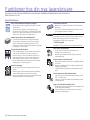 2
2
-
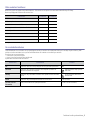 3
3
-
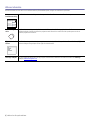 4
4
-
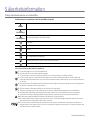 5
5
-
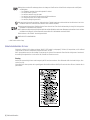 6
6
-
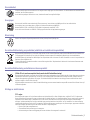 7
7
-
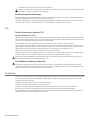 8
8
-
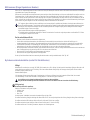 9
9
-
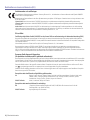 10
10
-
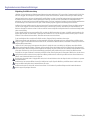 11
11
-
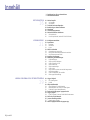 12
12
-
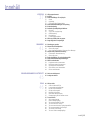 13
13
-
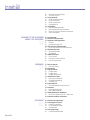 14
14
-
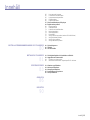 15
15
-
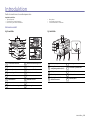 16
16
-
 17
17
-
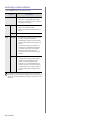 18
18
-
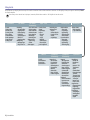 19
19
-
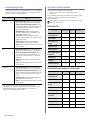 20
20
-
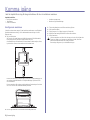 21
21
-
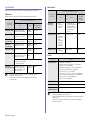 22
22
-
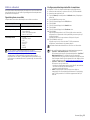 23
23
-
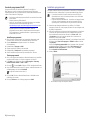 24
24
-
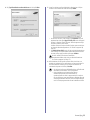 25
25
-
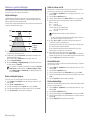 26
26
-
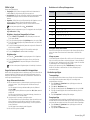 27
27
-
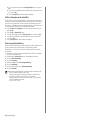 28
28
-
 29
29
-
 30
30
-
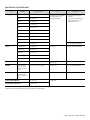 31
31
-
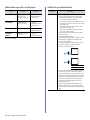 32
32
-
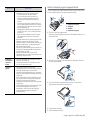 33
33
-
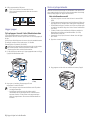 34
34
-
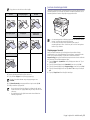 35
35
-
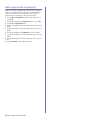 36
36
-
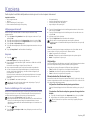 37
37
-
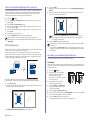 38
38
-
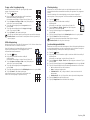 39
39
-
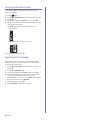 40
40
-
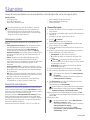 41
41
-
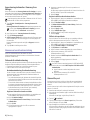 42
42
-
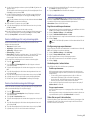 43
43
-
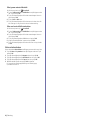 44
44
-
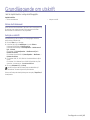 45
45
-
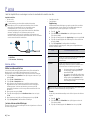 46
46
-
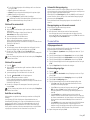 47
47
-
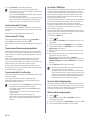 48
48
-
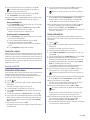 49
49
-
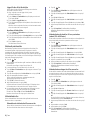 50
50
-
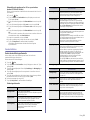 51
51
-
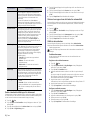 52
52
-
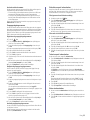 53
53
-
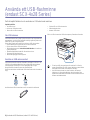 54
54
-
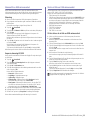 55
55
-
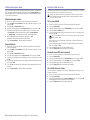 56
56
-
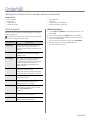 57
57
-
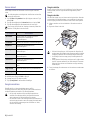 58
58
-
 59
59
-
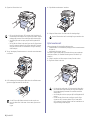 60
60
-
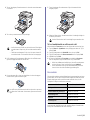 61
61
-
 62
62
-
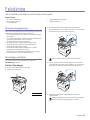 63
63
-
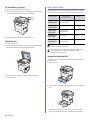 64
64
-
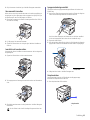 65
65
-
 66
66
-
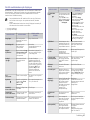 67
67
-
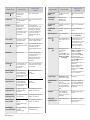 68
68
-
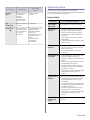 69
69
-
 70
70
-
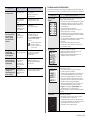 71
71
-
 72
72
-
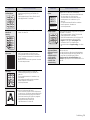 73
73
-
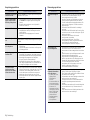 74
74
-
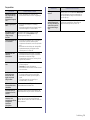 75
75
-
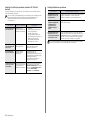 76
76
-
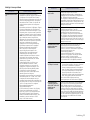 77
77
-
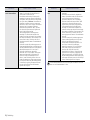 78
78
-
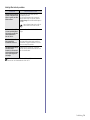 79
79
-
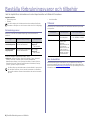 80
80
-
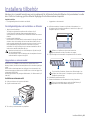 81
81
-
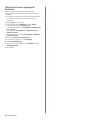 82
82
-
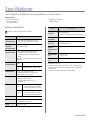 83
83
-
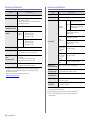 84
84
-
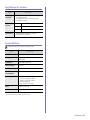 85
85
-
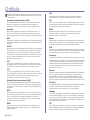 86
86
-
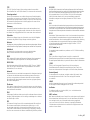 87
87
-
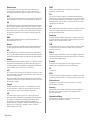 88
88
-
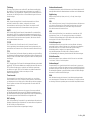 89
89
-
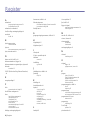 90
90
-
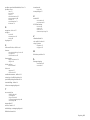 91
91
-
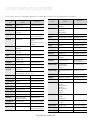 92
92
-
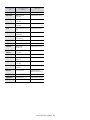 93
93
-
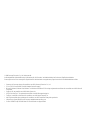 94
94
-
 95
95
-
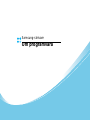 96
96
-
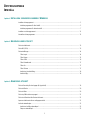 97
97
-
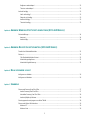 98
98
-
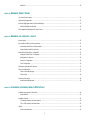 99
99
-
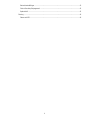 100
100
-
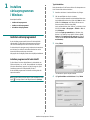 101
101
-
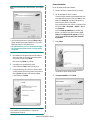 102
102
-
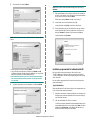 103
103
-
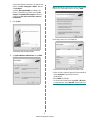 104
104
-
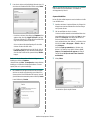 105
105
-
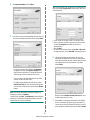 106
106
-
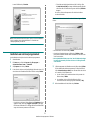 107
107
-
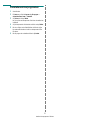 108
108
-
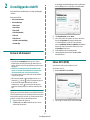 109
109
-
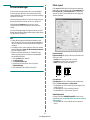 110
110
-
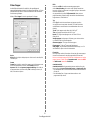 111
111
-
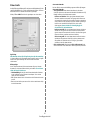 112
112
-
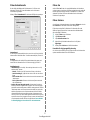 113
113
-
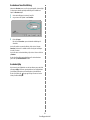 114
114
-
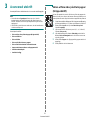 115
115
-
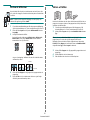 116
116
-
 117
117
-
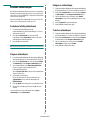 118
118
-
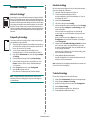 119
119
-
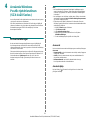 120
120
-
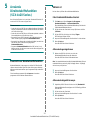 121
121
-
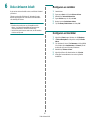 122
122
-
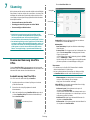 123
123
-
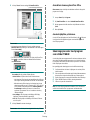 124
124
-
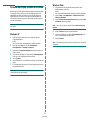 125
125
-
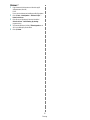 126
126
-
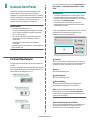 127
127
-
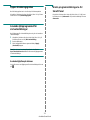 128
128
-
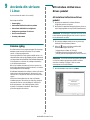 129
129
-
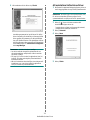 130
130
-
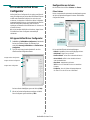 131
131
-
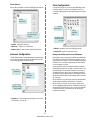 132
132
-
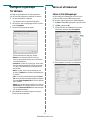 133
133
-
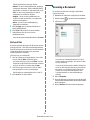 134
134
-
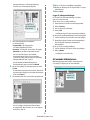 135
135
-
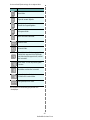 136
136
-
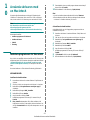 137
137
-
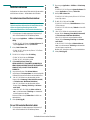 138
138
-
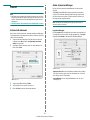 139
139
-
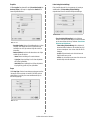 140
140
-
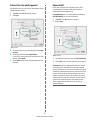 141
141
-
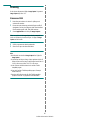 142
142
-
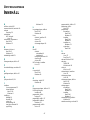 143
143
-
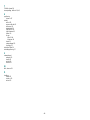 144
144
Samsung Samsung SCX-4828 Laser Multifunction Printer series Användarmanual
- Kategori
- Kopiatorer
- Typ
- Användarmanual
- Denna manual är också lämplig för
Relaterade papper
-
Samsung SCX-4300 Användarmanual
-
Samsung SCX-6555N Användarmanual
-
Samsung Samsung SCX-4726 Laser Multifunction Printer series Användarmanual
-
Samsung Samsung SCX-3407 Laser Multifunction Printer series Användarmanual
-
Samsung Samsung SCX-4833 Laser Multifunction Printer series Användarmanual
-
Samsung Samsung SCX-4321 Laser Multifunction Printer series Användarmanual
-
Samsung Samsung CLP-650 Color Laser Printer series Användarmanual
-
Samsung Samsung SCX-4825 Laser Multifunction Printer series Användarmanual
-
Samsung SF-365TP Bruksanvisningar
-
Samsung SF-370 Bruksanvisningar
Andra dokument
-
HP Samsung SCX-5530 Laser Multifunction Printer series Användarmanual
-
HP Samsung SCX-4725 Laser Multifunction Printer series Användarmanual
-
HP Samsung SCX-4200 Laser Multifunction Printer series Användarmanual
-
Dell 2145cn Multifunction Color Laser Printer Användarguide
-
HP Samsung SCX-6220 Laser Multifunction Printer series Användarmanual
-
HP Samsung SCX-4321 Laser Multifunction Printer series Användarmanual
-
HP Samsung SCX-4500 Laser Multifunction Printer series Användarmanual
-
HP Samsung ML-4552 Laser Printer series Användarmanual
-
Dell 1235cn Color Laser Printer Användarguide
-
HP Samsung SCX-6345 Laser Multifunction Printer series Användarmanual